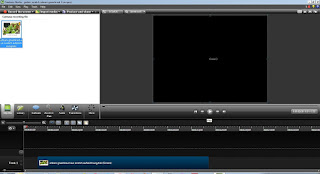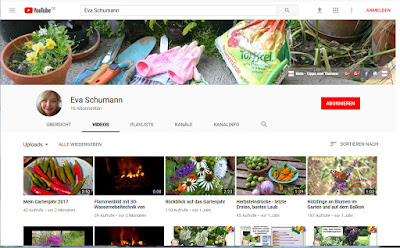 |
| Als YouTuberin, die erst einige Video-Testballons hat fliegen lassen, werde ich in Kürze - wie viele Tausende anderer YouTube Creators - aus dem YouTube Partnerprogramm geworfen. Nur 1.000 neue Abonnenten bis Mitte Februar könnten mich noch retten - wie witzig. Schauen Sie trotzdem mal bei meinem YouTube Kanal vorbei, kommentieren Sie Videos, verteilen Sie Däumchen-hoch und abonnieren Sie den Kanal. |
Fairness ist etwas anderes
Ich persönlich hätte Verständnis für eine Regeländerung gehabt, wenn diese neuen Regeln für Neuaufnahmen ins YPP eingeführt werden würden - die Neuzugänge hätten von Anfang an gewusst, worauf sie sich einlassen. Aber wir haben angefangen, als andere Regeln galten und nun werden tatsächlich alle kleinen YouTube Creators zum 20. Februar 2018 aus dem YouTube Partnerprogramm geworfen und damit von der Monetarisierung ausgeschlossen. Auch wer, wie ich, auf die Kombination von Google Adsense für Blogs und andere Webseiten und YPP für die YouTube-Videos gesetzt hat, fliegt beim YPP raus - obwohl ich bei Google Adsense durch die sehr lange Partnerschaft nicht so unbedeutend bin, wie mit meinen ersten YouTube-Video-Versuchen.
Google verspielt Vertrauen
Google hat mit den neuen Regeln des YPP viele kleine YouTube Creators vor den Kopf gestoßen, die sich nun ihrer Chancen beraubt fühlen (bei Twitter kann man die Diskussionen verfolgen: #YouTube, #YPP, #YouTubePartnerProgram, #YouTubeSuckt etc.)
Google tut immer so, als sei das Unternehmen an der Zufriedenheit der Videoschaffenden und Content-Veröffentlichenden (Publisher) interessiert, so wird man als TeilnehmerIn von Google Adsense ständig nach Feedback gefragt und ob/wer Google bei der Monetarisierung Konkurrenz mache. Die Antwort liegt meiner Meinung nach auf der Hand: Google sollte an seiner Vertrauenswürdigkeit arbeiten, indem das Unternehmen Urheber/Content-Schaffende fair behandelt und Spielregeln nicht nachträglich und relativ kurzfristig ändert, wo es keine Not dafür gibt. Abgesehen davon sollte das Unternehmen mehr auf Mindestqualitätsansprüche statt auf Click Baiter setzen, die mit möglichst abartigen Titeln und Inhalten nach Zuschauern fischen, und auch gegen Contentklauer zum Schutz der Urheber besser vorgehen. Das hohe Auszahlungslimit bei Google Adsense, über das auch die Einnahmen aus dem YPP abgerechnet werden, finde ich auch grenzwertig - andere Partner- und Affiliate-Programme setzen ihre Auszahlungslimits niedriger an (Google Adsense: 70 Euro versus Affilinet: 25 Euro, Amazon.de: 50 Euro, Awin: 20 Euro).
Alternativen zum YPP für kleine YouTube Creators und andere Video-Content-Schaffende
Ich sehe vor allem folgende Möglichkeit, als Vlogger/YouTuber/Video Creator doch noch Einnahmen mit (YouTube-)Videos zu generieren. Man kann
Anzeige
- seine Videos in eigene Blogbeiträge im eigenen Blog oder in andere Webseiten einbauen. Den notwendigen Code kann man bei YouTube, Vimeo, DailyMotion oder anderen Videoplattformen, auf denen man seine Videos veröffentlicht, unter "Teilen/Einbetten" generieren. Um das eigene Video herum kann man auf eigenen Webseiten weiteren selbst erzeugten und relevanten Content sowie Werbung nach Geschmack (Google Adsense, Amazon, Affilinet, etc. oder für das eigene Fanprodukte-Angebot ["Merch"]) für Web-/Mobile Nutzer platzieren. In Zukunft bewirbt man eben nicht mehr das Video direkt auf der (YouTube) Plattform, sondern den Blogbeitrag oder die Webseite, auf welcher man das Video eingebaut hat.
- versuchen, Sponsoren für seine Videos zu finden - ist man damit erfolgreich, muss man das allerdings im Video kenntlich machen, sonst wäre das Schleichwerbung.
- in die Informationen zu den Videos beiYouTube kann man Werbepartnerlinks beispielsweise zu Amazon setzen - auch dies muss kenntlich gemacht werden.
Zu meinen ersten Versuchen gehörte es, mit Windows Movie Maker aus einzelnen Bildern, wie hier beschrieben, ein Video für YouTube zu basteln: Making-of "Randfugen füllen"
Alternativen zu Google Adsense für Web- und Mobile Content Creators
Wer nicht nur vom YPP, sondern von Google insgesamt die Nase voll hat, weil ihm/ihr seine Teilnahme an YPP aufgekündigt wurde, hat auf seinen eigene Webseiten Alternativen zu Google Adsense,
beispielsweise
- das Amazon-Partnerprogramm,
- das Affiliate-Programm Affilinet,
- das Affiliate-Programm Awin
- direkte Werbepartnerschaften mit Unternehmen oder deren Agenturen, siehe auch Geld verdienen mit Blog, Homepage, Vlog etc..
Mein Fazit
Wenn irgendwie möglich, sollte man sein "Geschäftsmodell" nie von einem einzigen Dritten abhängig machen - nicht von einem Mega-Unternehmen wie Google oder Facebook, die sehr viel Macht haben, aber auch nicht von einem kleinen Start-up-Unternehmen, das vielleicht insolvent wird, weil es keine Wachstumsfinanzierung zusammenbekommt o. Ä. Wie bei der Geldanlage, sollte man das Risiko, wo es möglich ist, lieber verteilen oder auf unangenehme Eventualitäten vorbereitet sein.Ein weiterer Versuch (inspiriert durch einen Harvard/edX MOOC) bestand darin, mit Scratch und Camtasia Studio aus einzelnen Bildern eine Videoanleitung zu basteln
Habe ich noch etwas vergessen? Bitte nutzt/nutzen Sie die Kommentarfunktion und fügt eure/Ihre Erfahrungen hinzu. Wenn der Blogbeitrag euch/Sie inspiriert hat, abonniert/abonnieren Sie den Feed oder per E-Mail.
Das könnte Sie auch interessieren:
Anzeige
Sie suchen Werbeplatz in diesem Blog oder eine Technische Redakteurin/Autorin/Texterin zu Software-, Informatik- oder Internetthemen für Ihre Website, ein Buchprojekt, ein Kundenmagazin o. Ä.? Schreiben Sie mir!